WhatsApp PC: Cách tải và sử dụng chi tiết nhất
WhatsApp PC: Cách tải và sử dụng chi tiết nhất
Việc sử dụng WhatsApp PC đã trở thành một lựa chọn phổ biến đối với nhiều người dùng trên toàn thế giới. Bài viết này, Điện Thoại Vui sẽ cung cấp hướng dẫn chi tiết, đầy đủ về cách tải, cài đặt và sử dụng WhatsApp trên cả Windows và macOS. Giúp bạn tận dụng tối đa các tính năng của ứng dụng này. Theo dõi ngay nhé!
WhatsApp PC là gì?
WhatsApp PC là phiên bản ứng dụng nhắn tin WhatsApp được phát triển riêng cho máy tính, laptop. Không giống như WhatsApp Web, là phiên bản chạy trên trình duyệt của máy tính. WhatsApp PC là một ứng dụng độc lập được cài đặt trực tiếp vào hệ điều hành của bạn.

Phiên bản PC cho phép người dùng truy cập tất cả các cuộc trò chuyện, tin nhắn, hình ảnh, video và tệp tin được chia sẻ mà không cần phải mở trình duyệt. Hoạt động song song và đồng bộ hóa liền mạch với ứng dụng WhatsApp trên điện thoại của bạn. Mang lại trải nghiệm nhắn tin, lưu trữ thống nhất trên nhiều thiết bị.
Lợi ích của WhatsApp PC là gì?
WhatsApp PC mang đến nhiều lợi ích thiết thực. Giúp nâng cao trải nghiệm giao tiếp và làm việc của người dùng với:
Bảo mật tin nhắn vượt trội
WhatsApp PC được trang bị tính năng mã hóa đầu cuối mạnh mẽ, tích hợp sẵn trong ứng dụng. Công nghệ này đảm bảo rằng mọi tin nhắn của bạn được bảo vệ an toàn tuyệt đối. Ngăn chặn những kẻ xấu truy cập thông tin cá nhân tài khoản WhatsApp của bạn.
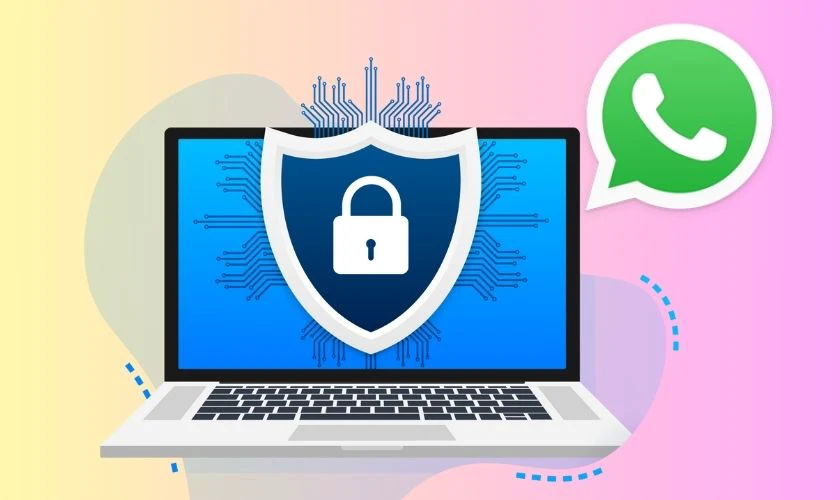
Đây là một điểm cộng lớn của WhatsApp so với nhiều nền tảng khác. Bạn hoàn toàn an tâm khi chỉ có người tham gia cuộc trò chuyện mới đọc được nội dung tin nhắn.
Tự do trò chuyện và gọi điện không giới hạn
Ứng dụng WhatsApp cho phép người dùng thoải mái thực hiện các cuộc gọi thoại và video. Tương tự như tin nhắn văn bản, các cuộc gọi qua WhatsApp đều được áp dụng mã hóa đầu cuối.

Điều này có nghĩa là nội dung cuộc trò chuyện hoàn toàn riêng tư. Không ai, kể cả WhatsApp có thể nghe lén hay truy cập vào đoạn hội thoại của bạn.
Miễn phí sử dụng trọn vẹn các tính năng
Một trong những điều thu hút hàng tỷ người dùng của WhatsApp chính là việc ứng dụng này hoàn toàn miễn phí. Bạn không cần chi trả bất kỳ khoản phí nào để tải về hay sử dụng mọi tính năng của WhatsApp.

Chính sách này đã giúp WhatsApp trở thành một trong những nền tảng nhắn tin phổ biến nhất thế giới.
Cách tải WhatsApp PC trên Windows
Việc tải và cài đặt WhatsApp PC trên hệ điều hành Windows vô cùng đơn giản với:
Bước 1: Truy cập vào trang web: https://www.whatsapp.com/download/. Tại đây, hãy tìm đến mục tải phần mềm và lựa chọn phiên bản tương thích với hệ điều hành Windows (nếu có). Nhấn vào Tải xuống để bắt đầu tải tập tin cài đặt về máy.
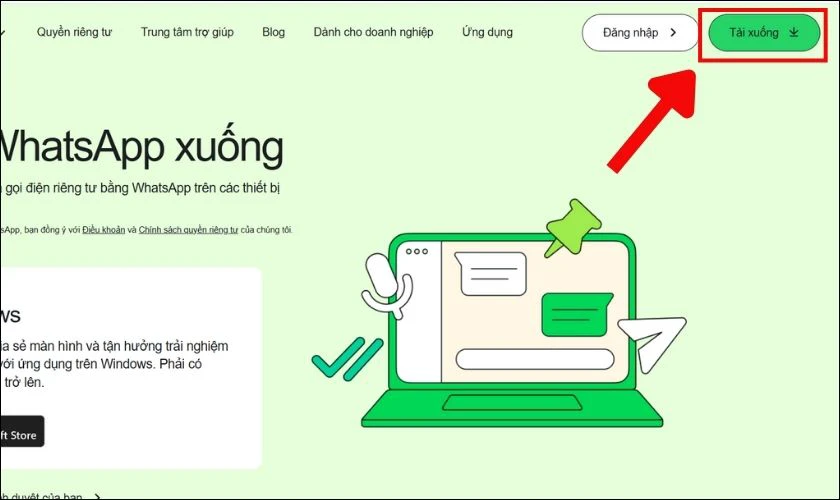
Bước 2: Khi quá trình tải hoàn tất, mở thư mục chứa file (thông thường là Downloads hoặc thư mục bạn đã chọn lưu trước đó).
Bước 3: Tìm file cài đặt WhatsApp và nhấp đúp chuột để khởi động tiến trình cài đặt.
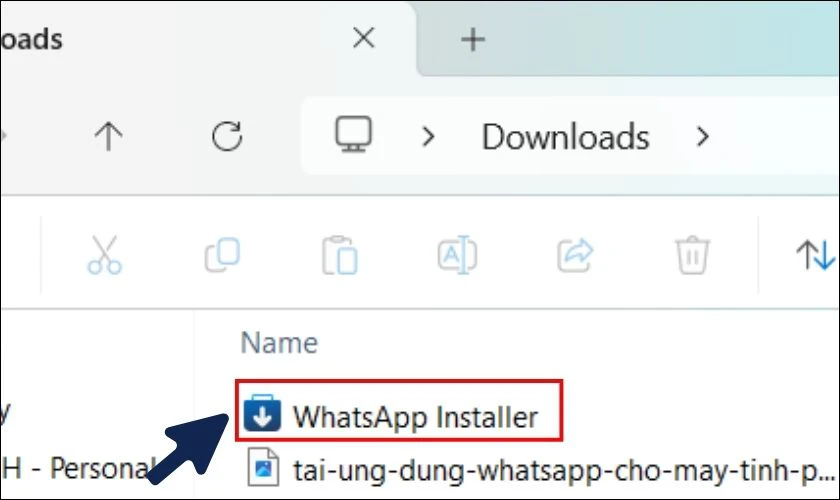
Bạn có thể chọn nơi lưu phần mềm và tùy chọn tạo lối tắt (Shortcut) trên màn hình Desktop.
Cách tải WhatsApp PC trên macOS
Có hai cách đơn giản để tải và cài đặt WhatsApp trên máy Mac. Tùy theo thói quen sử dụng, bạn có thể chọn phương pháp phù hợp nhất với mình:
Cách tải WhatsApp từ App Store
Bạn có thể cài WhatsApp trên MacBook dễ dàng qua App Store theo các bước sau:
Bước 1: Mở App Store, nhập từ khóa WhatsApp vào ô tìm kiếm ở góc trên bên trái, rồi nhấn Enter.
Bước 2: Khi kết quả hiện ra, tìm ứng dụng WhatsApp Messenger và nhấn vào biểu tượng của nó.
Bước 3: Tại trang thông tin ứng dụng, nhấn biểu tượng Tải xuống để bắt đầu tải về máy Mac.
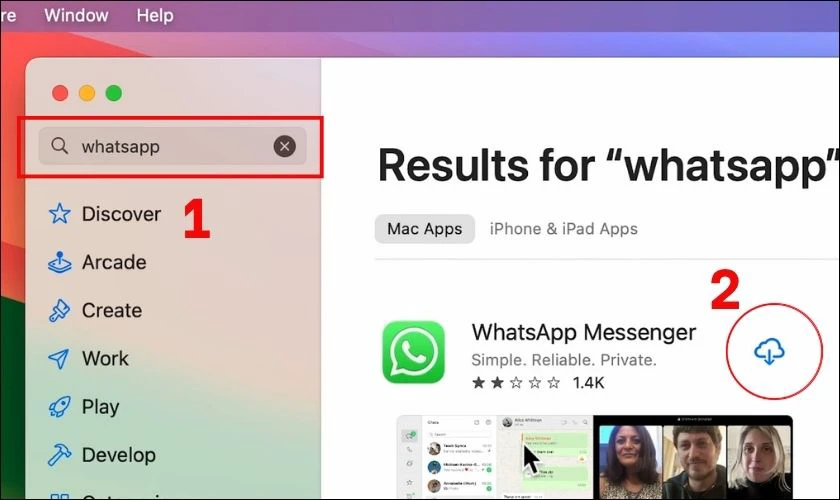
Bước 4: Nếu hệ thống yêu cầu xác minh, hãy nhập mật khẩu Apple ID hoặc dùng Touch/Face ID để xác nhận.
Hoàn tất các bước trên, bạn đã có thể sử dụng WhatsApp trực tiếp trên MacBook một cách nhanh chóng và tiện lợi.
Cách tải WhatsApp từ trang web
Người dùng máy tính Mac cũng có thể dễ dàng tải và cài đặt WhatsApp PC thông qua trang web chính thức của WhatsApp:
Bước 1: Truy cập trang web: https://www.whatsapp.com/download/
Bước 2: Nhấn vào nút Tải về, khi quá trình tải hoàn tất, hãy mở ứng dụng lên.
Bước 3: Kéo biểu tượng WhatsApp vào thư mục Applications để tiến hành cài đặt như hình minh họa.
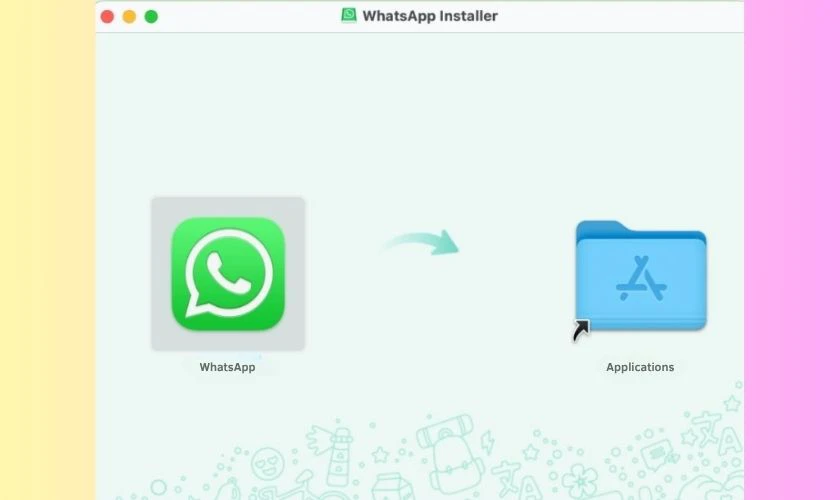
Khi có thông báo cài đặt thành công, lúc này bạn có thể bắt đầu sử dụng WhatsApp trên macOS.
Cách tạo tài khoản và đăng nhập WhatsApp PC
Sau khi đã cài đặt WhatsApp PC, bước tiếp theo là đăng nhập và liên kết tài khoản của bạn. Quá trình này đòi hỏi bạn phải có điện thoại di động đã cài đặt và đăng nhập WhatsApp:
Bước 1: Tìm biểu tượng WhatsApp trên màn hình hoặc trong menu Start/Applications và nhấp đúp để mở. Sau khi mở, một mã QR sẽ xuất hiện trên màn hình máy tính của bạn. Đây là mã bạn sẽ sử dụng để liên kết thiết bị.
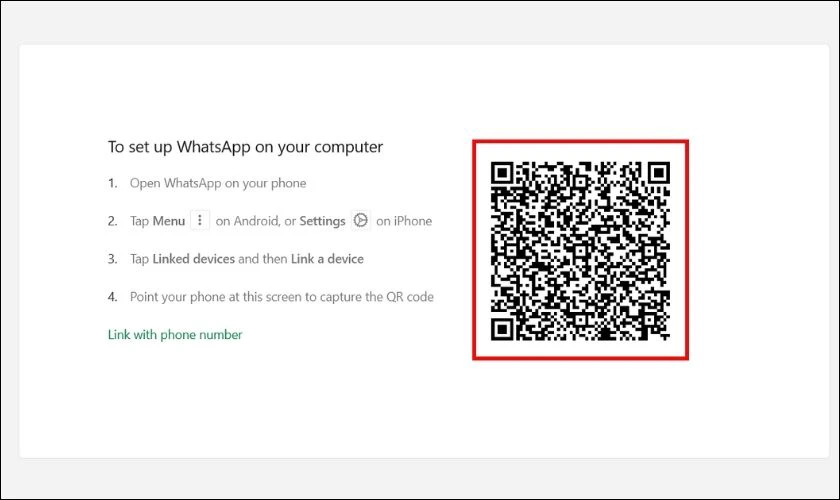
Bước 2: Trên điện thoại di động của bạn, mở ứng dụng WhatsApp.
Bước 3: Trên màn hình chính của WhatsApp trên điện thoại, hãy chạm vào biểu tượng ba dấu chấm (Android). Hoặc biểu tượng Cài đặt (iOS) ở góc trên bên phải hoặc dưới cùng bên phải. Từ menu hiển thị, chọn mục Thiết bị được liên kết (Linked Devices).
Bước 4: Chạm vào nút Liên kết thiết bị (Link a Device). Điện thoại của bạn sẽ hiển thị một giao diện quét mã QR. Di chuyển điện thoại sao cho khung quét trùng khớp với mã QR trên màn hình máy tính của bạn.
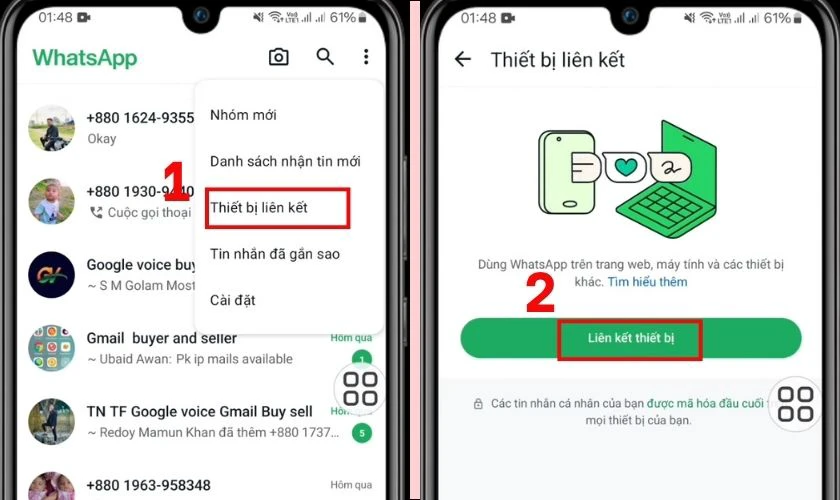
Sau khi quét thành công, tài khoản WhatsApp của bạn sẽ tự động đăng nhập và đồng bộ hóa trên máy tính.
Cách sử dụng WhatsApp PC chi tiết 2025
Sau khi đăng nhập thành công, bạn đã có thể khám phá các tính năng của WhatsApp PC. Giao diện trực quan giúp bạn dễ dàng thực hiện các tác vụ hàng ngày:
Gửi tin nhắn, hình ảnh, file, video
Việc gửi tin nhắn và các loại tệp tin trên WhatsApp PC rất đơn giản và nhanh chóng:
- Để gửi tin nhắn văn bản: Nhấp vào một cuộc trò chuyện từ danh sách bên trái. Gõ nội dung tin nhắn vào ô soạn thảo ở phía dưới màn hình và nhấn phím Enter để gửi.
- Để gửi hình ảnh hoặc video: Trong cửa sổ trò chuyện, nhấp vào biểu tượng đính kèm (có hình kẹp giấy) ở góc trên bên phải của ô soạn thảo. Chọn tùy chọn Ảnh & Video hoặc Máy ảnh (nếu bạn muốn chụp ảnh/quay video trực tiếp từ webcam). Duyệt đến hình ảnh hoặc video bạn muốn gửi từ máy tính của mình và nhấp Gửi.
- Để gửi file tài liệu: Cũng từ biểu tượng đính kèm, chọn tùy chọn Tài liệu. Duyệt đến tệp tin (ví dụ: PDF, Word, Excel,...) mà bạn muốn chia sẻ từ máy tính và nhấp Gửi.
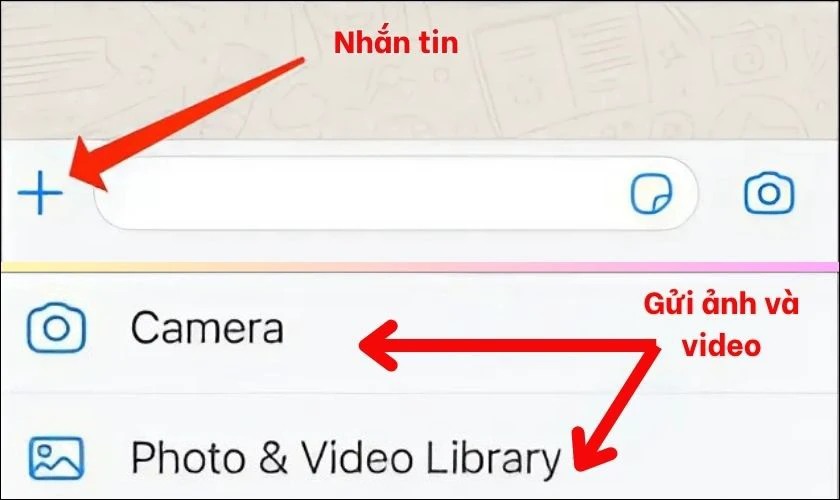
WhatsApp PC giúp bạn chia sẻ nội dung đa dạng chỉ với vài thao tác đơn giản!
Đồng bộ tin nhắn với điện thoại
Một trong những tính năng cốt lõi của WhatsApp PC là khả năng đồng bộ hóa tin nhắn tức thì với điện thoại của bạn. Mọi cuộc trò chuyện, hình ảnh, video và tệp tin đều tự động cập nhật trên cả hai thiết bị. Bạn không cần phải thực hiện bất kỳ thao tác thủ công nào để đồng bộ.
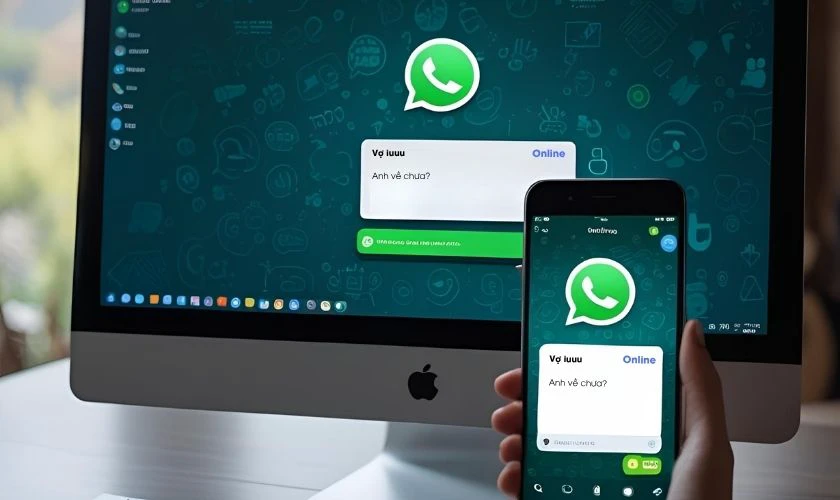
Tính năng này giúp dễ dàng chuyển đổi giữa điện thoại và máy tính, không bỏ lỡ các thông tin.
Quản lý nhóm, đổi hình nền, cài đặt thông báo
WhatsApp PC cung cấp các tùy chọn để cá nhân hóa và quản lý trải nghiệm của bạn:
Quản lý nhóm: Để xem thông tin nhóm hoặc quản lý thành viên, nhấp vào tên nhóm ở phía trên cùng cửa sổ trò chuyện. Nếu bạn là quản trị viên, bạn có thể xem danh sách thành viên, thêm hoặc xóa thành viên.
Đổi hình nền trò chuyện: Để thay đổi hình nền cho các cuộc trò chuyện trên WhatsApp. Hãy nhấp vào biểu tượng ba chấm ở góc dưới bên trái ứng dụng để vào Cài đặt (Settings). Chọn mục Trò chuyện (Chats) và sau đó chọn Hình nền trò chuyện (Chat wallpaper).
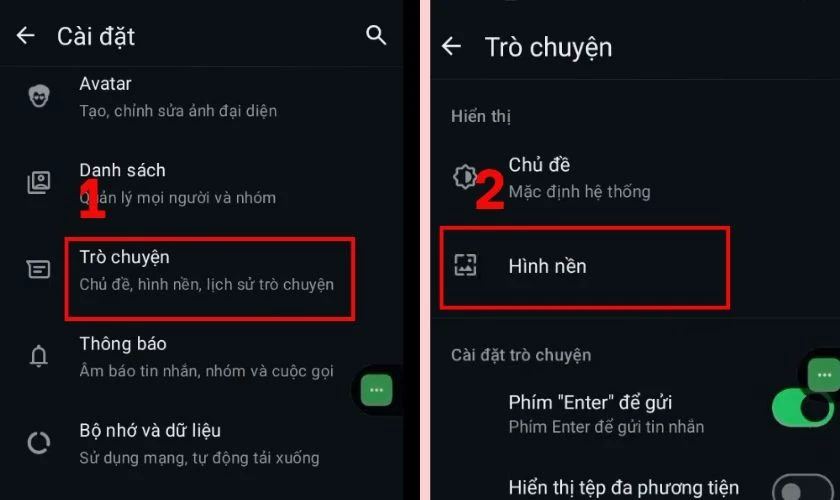
Cài đặt thông báo: Trong mục Cài đặt, chọn Thông báo (Notifications). Tại đây, bạn có thể tùy chỉnh âm thanh thông báo, bật/tắt thông báo xem trước. Bạn cũng có thể tắt hoàn toàn thông báo nếu bạn muốn tập trung vào công việc.
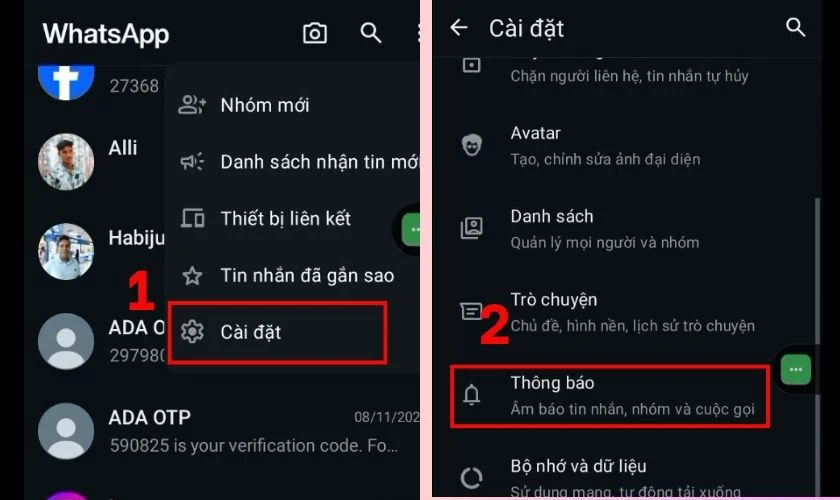
Tùy chỉnh WhatsApp PC giúp bạn làm việc và trò chuyện hiệu quả hơn, theo cách riêng của mình.
Cách đăng xuất tài khoản khỏi máy tính
Khi bạn không muốn sử dụng WhatsApp PC nữa, đặc biệt là trên máy tính công cộng hoặc dùng chung. Việc đăng xuất là rất quan trọng để bảo vệ quyền riêng tư.
Bước 1: Trên giao diện WhatsApp PC, nhấp vào biểu tượng ba dấu chấm ở góc dưới bên trái màn hình. Một menu sẽ hiện ra, chọn mục Cài đặt (Settings).
Bước 2: Trong cửa sổ Cài đặt, tìm tùy chọn Đăng xuất (Log out) và nhấp vào tùy chọn này.
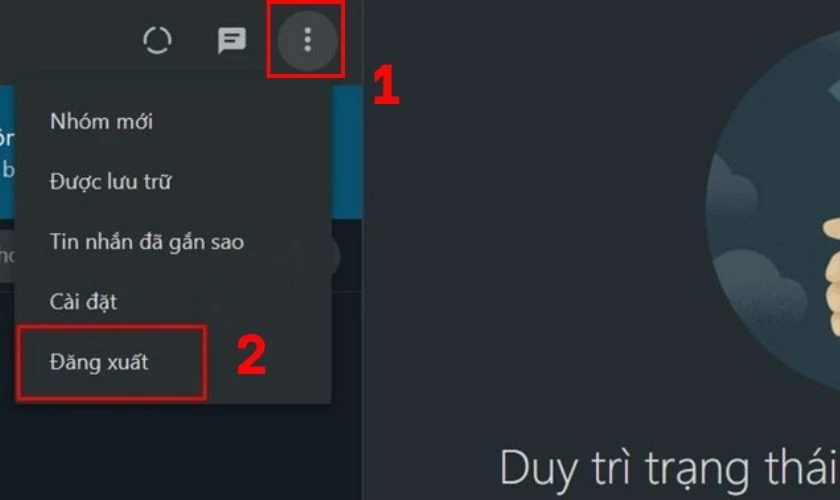
Một hộp thoại xác nhận có thể xuất hiện, hãy xác nhận lựa chọn của bạn. Tài khoản WhatsApp của bạn sẽ được thoát khỏi máy tính.
Lỗi thường gặp khi dùng WhatsApp PC và cách khắc phục
Mặc dù WhatsApp PC thường hoạt động ổn định, đôi khi người dùng có thể gặp phải một số vấn đề:
WhatsApp PC không quét được mã QR
Đây là lỗi phổ biến khi lần đầu đăng nhập hoặc khi kết nối bị gián đoạn:
- Kiểm tra kết nối Internet: Đảm bảo cả điện thoại và máy tính của bạn đều có kết nối Internet ổn định. Nếu không có mạng, WhatsApp PC sẽ không thể liên kết.
- Làm mới mã QR: Thử đóng hoàn toàn ứng dụng WhatsApp PC và mở lại để tạo một mã QR mới.
- Kiểm tra camera điện thoại: Đảm bảo camera trên điện thoại của bạn hoạt động tốt, không bị che khuất, và đủ ánh sáng để quét mã QR rõ ràng.
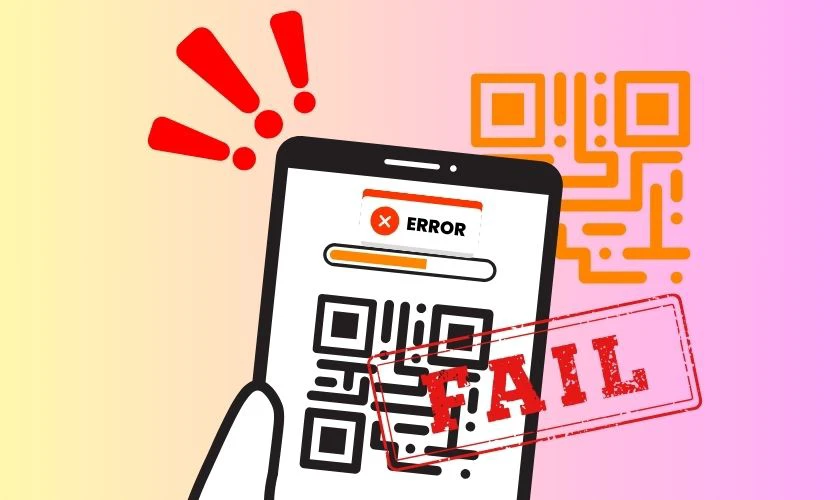
Hãy giữ điện thoại ổn định khi quét QR để quá trình đăng nhập được suôn sẻ bạn nhé!
WhatsApp PC không nhận được thông báo
Nếu bạn không nhận được thông báo tin nhắn mới trên WhatsApp PC, hãy kiểm tra các cài đặt sau:
- Kiểm tra cài đặt thông báo trong ứng dụng: Vào Cài đặt (Settings) trên WhatsApp PC, chọn Thông báo. Đảm bảo rằng tùy chọn Hiển thị thông báo trên màn hình hoặc tương tự đã được bật.
- Tắt chế độ 'Không làm phiền' (Do Not Disturb): Nếu bạn đang bật chế độ Không làm phiền trên máy tính, các thông báo sẽ bị tạm dừng. Tắt chế độ này để nhận thông báo bình thường.
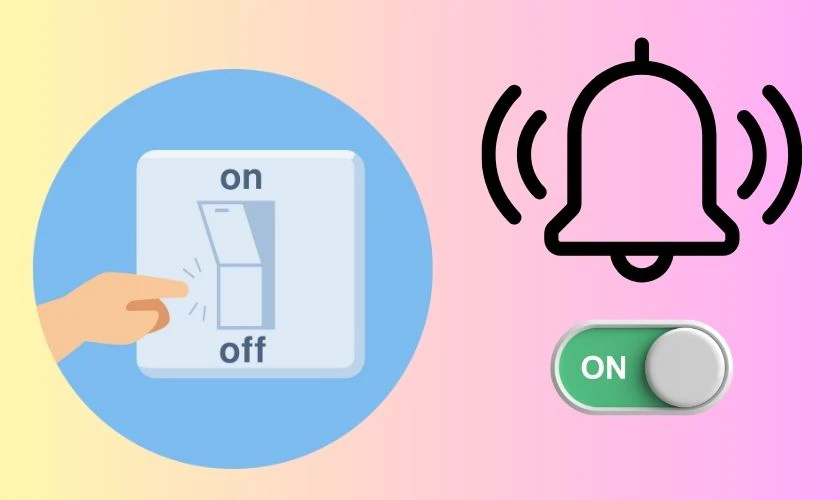
Hãy đảm bảo rằng WhatsApp được cho phép gửi thông báo trên thiết bị của bạn.
WhatsApp PC không đồng bộ tin nhắn với điện thoại
Nếu bạn thấy tin nhắn trên điện thoại không xuất hiện trên PC hoặc ngược lại, hãy:
- Kiểm tra kết nối mạng ổn định trên cả hai thiết bị: Cả điện thoại và máy tính đều cần có kết nối Internet mạnh để đồng bộ hóa dữ liệu.
- Cập nhật ứng dụng lên phiên bản mới nhất: Đảm bảo ứng dụng WhatsApp trên điện thoại và WhatsApp PC đều được cập nhật lên phiên bản mới nhất.
- Khởi động lại cả điện thoại và máy tính: Đây là một giải pháp đơn giản nhưng hiệu quả để khắc phục nhiều vấn đề kỹ thuật. Bao gồm cả lỗi về đồng bộ trên WhatsApp.
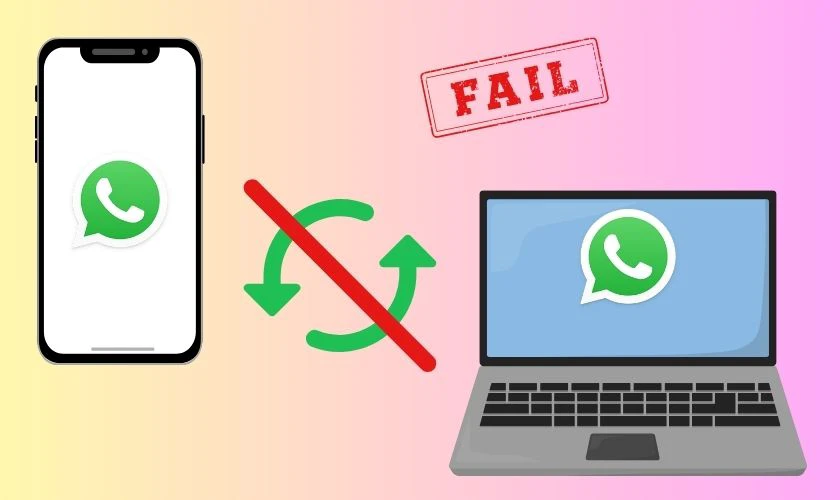
Đôi khi, việc không cập nhật phiên bản mới có thể là nguyên nhân khiến WhatsApp gặp lỗi đồng bộ.
Lưu ý khi sử dụng WhatsApp PC
Để đảm bảo trải nghiệm an toàn và hiệu quả khi sử dụng WhatsApp PC, bạn nên lưu ý:
- Hãy thường xuyên kiểm tra và cập nhật WhatsApp PC lên phiên bản mới nhất.
- Đảm bảo kết nối Internet ổn định, WhatsApp cần một kết nối Internet ổn định để hoạt động trơn tru.
- Bật tường lửa và sử dụng phần mềm diệt virus đáng tin cậy. Tránh các mối đe dọa bảo mật có thể ảnh hưởng đến dữ liệu WhatsApp của bạn.
- Hãy luôn nhớ đăng xuất sau khi sử dụng ở các máy tính công cộng, quán nét. Tránh tình trạng để người khác có thể truy cập trái phép vào tài khoản của bạn.
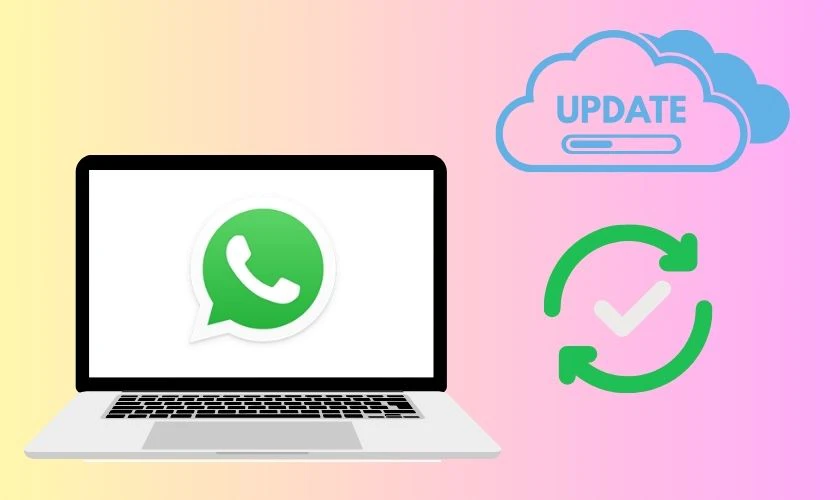
Tuân theo các lưu ý trên - WhatsApp PC sẽ luôn hoạt động mượt mà, an toàn như ý.
Câu hỏi thường gặp về WhatsApp PC là gì?
Dưới đây là một số câu hỏi thường gặp về WhatsApp PC và giải đáp cho người dùng quan tâm.
Tải WhatsApp PC có tốn phí không?
Không, việc tải xuống và sử dụng ứng dụng WhatsApp PC hoàn toàn miễn phí. Bạn không phải trả bất kỳ khoản phí nào để cài đặt hay sử dụng các tính năng cơ bản của phần mềm này.
Sử dụng WhatsApp PC có an toàn không?
Có, WhatsApp sử dụng mã hóa đầu cuối (end-to-end encryption) cho tất cả các cuộc trò chuyện và cuộc gọi. Điều này có nghĩa là chỉ người gửi và người nhận mới có thể đọc được tin nhắn của bạn. Ngay cả WhatsApp cũng không thể truy cập nội dung đó. Do đó, việc sử dụng WhatsApp PC là an toàn về mặt bảo mật thông tin.
Cách đăng xuất WhatsApp PC từ xa như thế nào?
Trong trường hợp bạn quên đăng xuất WhatsApp PC trên một thiết bị nào đó. Bạn có thể thực hiện việc đăng xuất từ xa thông qua điện thoại di động của mình. Mở ứng dụng WhatsApp trên điện thoại, vào mục Thiết bị được liên kết (Linked Devices).
Tại đây, bạn sẽ thấy danh sách các thiết bị đang đăng nhập tài khoản WhatsApp của bạn. Nhấp vào phiên làm việc của máy tính mà bạn muốn đăng xuất. Sau đó chọn Đăng xuất (Log out), thiết bị đó sẽ tự động bị thoát khỏi WhatsApp.
Kết luận
WhatsApp PC là một công cụ mạnh mẽ và tiện lợi, mang lại nhiều lợi ích cho người dùng trong công việc và giao tiếp hàng ngày. Với các hướng dẫn chi tiết ở trên, hy vọng bạn có thể tận dụng tối đa ứng dụng này. Hãy theo dõi Điện Thoại Vui để đón xem nhiều thông tin công nghệ hữu ích nhé!
Bạn đang đọc bài viết WhatsApp PC: Cách tải và sử dụng chi tiết nhất tại chuyên mục Thủ thuật ứng dụng trên website Điện Thoại Vui.

Mình là Thảo, Mình có niềm yêu thích đặc biệt với những gì liên quan đến công nghệ. Những thay đổi, xu hướng với về công nghệ luôn là điều làm mình hứng thú, khám phá và muốn cập nhật đến mọi người. Hy vọng rằng với vốn kiến thức trong hơn 4 năm viết về công nghệ, những chia sẻ của mình sẽ hữu ích cho bạn. Trao đổi với mình điều bạn quan tâm ở đây nhé.

